在Windows 8操作系统中,触摸板(也称为触控板)为用户提供了便捷的触控操作体验。然而,在打字或进行其他操作时,触摸板有时可能会造成误操作。以下是一份详细的指南,帮助您轻松关闭Windows 8中的触摸板,从而提高工作效率。
关闭触摸板的方法
方法一:使用快捷键
查找快捷键:首先,您需要知道您的笔记本电脑上触摸板的快捷键是什么。通常,快捷键是Fn键加上F1至F12中的一个键。例如,Fn+F7或Fn+F8等。
关闭触摸板:按住Fn键,然后按下对应的快捷键。屏幕上可能会出现一个指示触摸板状态的消息,提示您触摸板已被关闭。
方法二:通过控制面板
打开控制面板:点击屏幕左下角的“开始”按钮,然后选择“控制面板”。
打开鼠标设置:在控制面板中,找到并点击“硬件和声音”,然后选择“鼠标”。
选择装置设定值:在鼠标窗口中,点击“装置设定值”。
禁用触摸板:在装置设定值窗口中,找到触摸板,并勾选“禁用”复选框。然后点击“确定”保存设置。
方法三:通过设备管理器
打开设备管理器:按Win+X键,然后选择“设备管理器”。
找到触摸板:在设备管理器中,展开“鼠标和其他指针设备”,找到您的触摸板设备。
停用触摸板:右键点击触摸板设备,然后选择“停用”。
重启后生效
请注意,如果您使用的是方法二或方法三,关闭触摸板的设置可能需要重启计算机才能生效。
总结
通过以上方法,您可以轻松地在Windows 8中关闭触摸板,从而避免误操作。如果您需要再次开启触摸板,只需重复上述步骤即可。希望这份指南能帮助您更好地使用Windows 8系统。